如何在GoogleEarth(谷歌地球)上画线?
时间:2024/10/26作者:未知来源:手揣网教程人气:
- [摘要]GoogleEarth(谷歌地球)能够以3D的形式向用户展示地球或地理的模型,用户可通过搜索目标位置,软件提供虚拟图片,然后形成路线指南。方法步骤1.首先在PC下载网搜索下载GoogleEarth,...
GoogleEarth(谷歌地球)能够以3D的形式向用户展示地球或地理的模型,用户可通过搜索目标位置,软件提供虚拟图片,然后形成路线指南。
方法步骤
1.首先在PC下载网搜索下载GoogleEarth,小编已经为大家准备好,点击下载即可。
2.GoogleEarth是一款非常好用的地图软件,用户能够使用GoogleEarth查看到全世界各地的地图,使用十分方便,今天小编就来教大家如何在地图里面画线。

3.我们打开GoogleEarth软件,在里面找到想要绘制区域的地图,然后点击界面上的一个添加多边形按钮,如图所示区域。
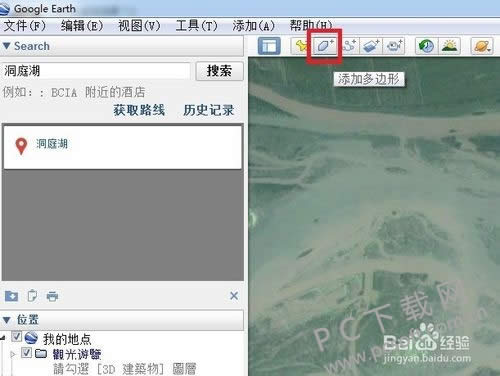
4.然后就会弹出一个窗口,在里面我们可以对绘制的图形进行设置,在上面我们可以设置区域的名称,然后切换到样式,在里面可以对绘制的图形颜色,线条的粗细等等进行调整。
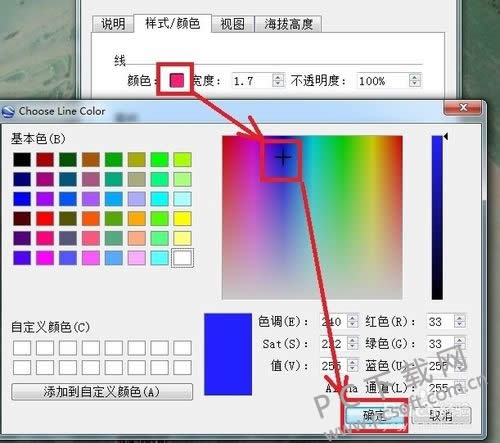
5.等到我们设置完成之后,这个界面不要关闭,我们将其拖动到不影响使用的地方,然后在界面上,我们点击一下鼠标,就会浏览一个红色的点,然后我们依次绘制图形即可。
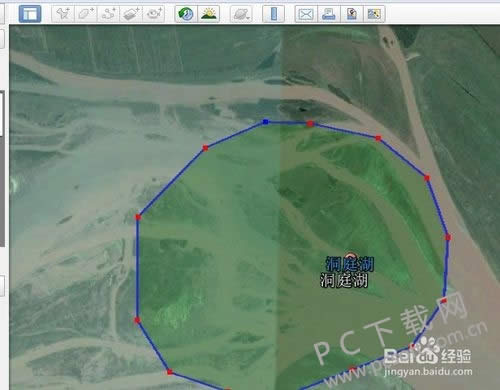
6.如果有绘制失误的地方,小伙伴们只需要将鼠标移动到绘制错误的圆点上,然后看到圆点变成绿色,点击一下鼠标右键即可删除。
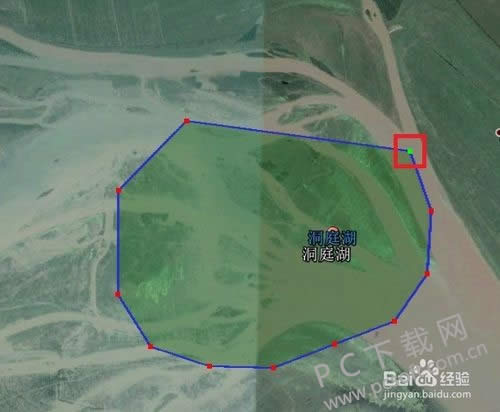
小编总结
以上就是GoogleEarth绘制一个图形区域的教程了,小伙伴们如果有相应的需求的话就赶紧来下载软件试试吧。
学习教程快速掌握从入门到精通的电脑知识
关键词:如何在GoogleEarth(谷歌地球)上画线?